Cómo descargar e importar una paleta de color en Photoshop
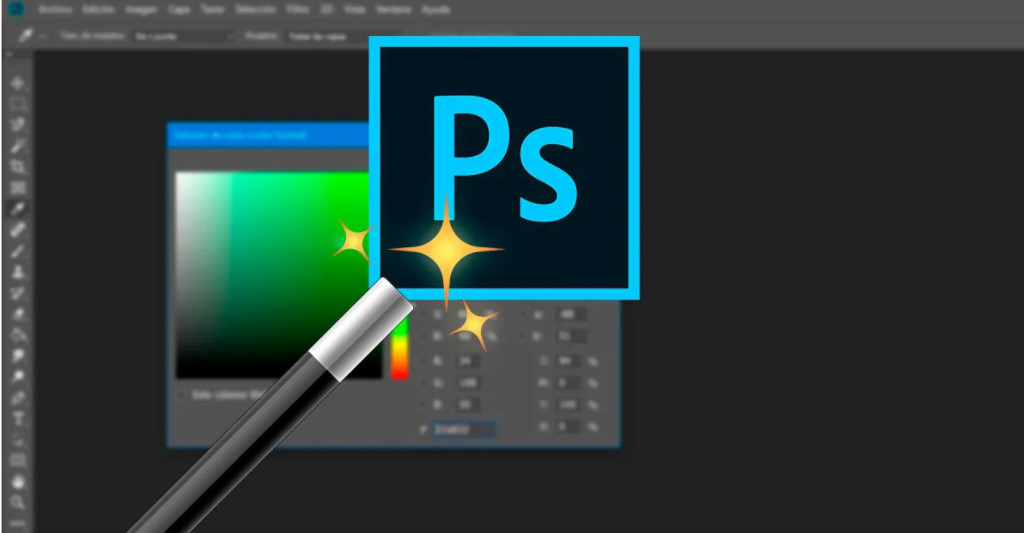
Primordialmente se debe destacar que con el programa Photoshop se pueden realizar los ajustes deseados en la imagen. Así que se puede utilizar las herramientas para obtener el mejor trabajo de edición. Debido a esto, este programa ha sido uno de los que ha causado más relevancia entre los usuarios.
Asimismo es importante destacar que en Photoshop se puede trabajar con la paleta de colores, además se pueden tomar colores de una foto o imagen para crear una paleta nueva dentro del mismo programa. A su vez se puede descargar e importar una paleta desde otra página para utilizarla en las muestras de Photoshop.
Crea fácilmente una paleta de colores en Photoshop
Inicialmente se debe destacar que existen varias páginas con la cual se pueden crear paletas de colores para posteriormente descargarla e importarla al programa Photoshop. En este caso se trabajará con imgr.co la cual funciona de manera simple y con unos pocos pasos se obtendrá una nueva paleta de colores.
Al ingresar a la página se encontrarán con varias opciones pero hay que ubicarse en el lado izquierdo de la pantalla y dar clic en "seleccionar archivo". Esta opción abrirá las imágenes que tengan en el ordenador, selecciona la de preferencia y da clic en "abrir".
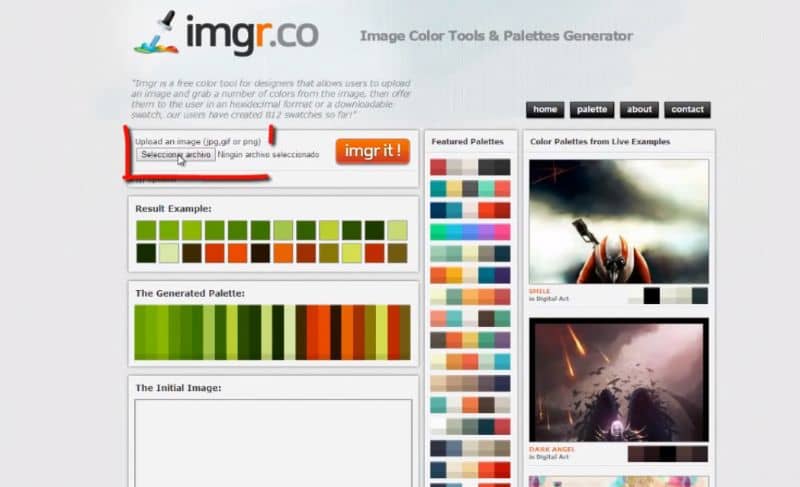
Seguidamente se debe presionar el botón naranja que se encuentra al lado de la dirección de la imagen que se acaba de seleccionar. Una vez se presione el botón se abrirá una nueva ventana donde se podrán observar los colores referentes a la imagen seleccionada.
Como se podrá notar en la paleta superior se encuentra el código hexadecimal y para poder descargarlo se da clic en el botón que se encuentra en la parte inferior el cual es "ACO for Photoshop". Luego podrá guardarlo en el escritorio si lo deseas. Seguidamente podrás visualizar la paleta en el escritorio.
Posteriormente para poder agregarla a la paleta se debe ingresar en Photoshop y en el panel superior derecho podrás encontrar el apartado de "muestras" el cual hay que seleccionar. Si no se visualiza la opción, puedes ingresar en la opción "ventana" en el menú superior y conjuntamente seleccionar "muestras".
Una vez que lo visualices se da clic en el menú desplegable y se presiona en la opción de "cargar muestras". Automáticamente se abre una ventana donde podrá encontrar el archivo que está en el escritorio y se da clic en "cargar".
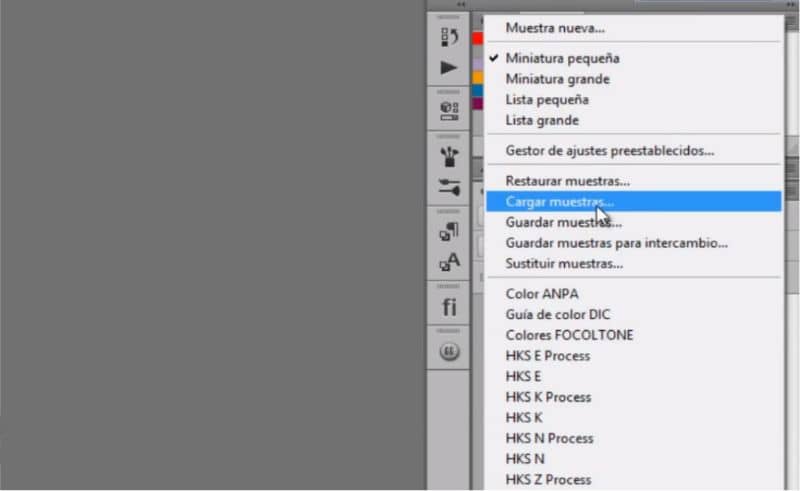
Importa la nueva paleta de colores en la muestra de Photoshop
De esta manera se abrirá automáticamente la paleta de colores nueva juntos con las que se tenían por defecto, se pueden visualizar las dos paletas juntas. Así que puedes seleccionar el color de preferencia para aplicarlo en los trabajos que realizaras.
Asimismo puedes restaurar las muestras que contiene el programa por defecto, para ellos hay que dar clic en el menú desplegable y seleccionar "restaurar muestras". De esa manera contarás con las muestras originales y las que se acaban de cargar se eliminaran de la paleta.
Luego podrá cargar la paleta creada con otro método, para que solo quede en la muestra la nueva paleta. De esta manera se aprecian solo los colores que se descargaron e importaron, solo se debe seleccionar en el menú desplegable de muestras la opción de "sustituir muestras".
Después se abre la ventana donde se podrá selecciona el archivo que se encuentra en el escritorio y se da clic en "cargar". Automáticamente se podrá visualizar en las muestras la nueva paleta con los colores creados anteriormente.
Hay que destacar que no hay necesidad de guardar la paleta de colores luego de trabajar con ella, ya que la muestra se encuentra en el escritorio y la puedes utilizar en el momento que desees aplicar esos tonos.
En definitiva poder descargar e importar nuevas muestras en la paleta de colores de Photoshop es un procedimiento sencillo. Solo debes seguir unos simples pasos y contar con la ayuda de una página para poder crear la paleta deseada, seguidamente la puedes importar para implementar su uso en el trabajo que se realizará.
Finalmente, es bueno resaltar que el programa de edición de imágenes Photoshop es uno de los mejores para lograr un resultado profesional. Ya que el mismo brinda herramienta innovadores y útiles.
También le puede interesar, Cómo hacer o crear un efecto 3D en texto en Photoshop fácilmente